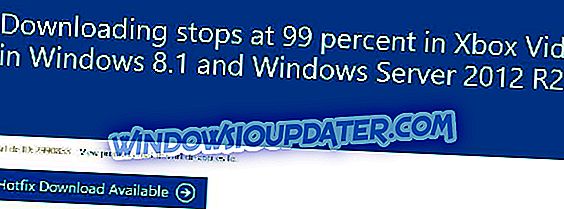대부분의 소프트웨어보다 안티 바이러스 유틸리티를 업데이트하는 것이 더 중요합니다. 그러나 일부 사용자는 AVG 바이러스 백신 유틸리티가 업데이트되지 않는다고 포럼에 명시했습니다. 이로 인해 오래된 AVG 안티 바이러스 소프트웨어가 남습니다. 다음은 업데이트하지 않는 AVG 유틸리티를 해결할 수있는 몇 가지 해결 방법입니다.
AVG가 업데이트에 실패 할 경우 수행 할 작업
- AVG 수동 업데이트
- 임시 업데이트 파일 삭제
- 악성 코드 검사
- Windows 방화벽 끄기
- AVG 바이러스 백신 다시 설치
1. AVG 수동 업데이트
먼저 AVG를 수동으로 업데이트 해보십시오. 이는 AVG의 자동 업데이트에 대한 수정 사항은 아니지만 적어도 소프트웨어를 업데이트 할 수는 있습니다. 이것은 AVG를 수동으로 업데이트하는 방법입니다.
- 먼저 브라우저에서이 페이지를 엽니 다.
- 페이지에서 AVG 버전을 선택한 다음 업데이트를 클릭하여 HDD 또는 USB 드라이브에 저장하십시오.

- 프리웨어 AVG를 사용하는 경우이 웹 페이지에서 2018 년 7 월에 업데이트 할 수 있습니다.
- Windows에서 AVG 유틸리티를 엽니 다.
- AVG 창의 오른쪽 상단에있는 옵션 을 클릭하십시오.
- 그런 다음 디렉토리 에서 업데이트를 선택하여 폴더 찾아보기 창을 엽니 다.
- AVG 업데이트가 포함 된 폴더를 선택하고 확인 버튼을 누릅니다.
2. 임시 업데이트 파일 삭제
AVG가 업데이트를 반환하면 소프트웨어의 임시 업데이트 파일을 삭제하면 AVG 업데이트가 수정되거나 업데이트시 일반적인 오류 메시지가 표시 될 수 있습니다. AVG 창을 열려면 이렇게하십시오.
- 옵션을 클릭하고 메뉴에서 고급 설정을 선택하십시오.
- +를 클릭하여 업데이트 를 확장하고 관리 버튼을 누릅니다.
- 그런 다음 임시 업데이트 파일 삭제 옵션을 선택할 수 있습니다.
- 예 를 클릭하여 임시 업데이트 파일을 확인하고 지 웁니다.
3. 멀웨어 검사
맬웨어는 AVG 업데이트를 차단할 수 있습니다. 따라서 맬웨어를 제거하면 유틸리티의 업데이트가 수정 될 수 있습니다. 당신은 Malwarebytes로 그렇게 할 수 있습니다. 이 페이지의 Free Download 버튼을 눌러 프리웨어 Malwarebytes를 Windows에 추가하십시오. 그런 다음 지금 검색 버튼을 눌러 해당 소프트웨어로 스캔을 실행할 수 있습니다.
4. Windows 방화벽 끄기
Windows 방화벽이 AVG의 업데이트를 차단할 수 있습니다. 그렇지 않은 경우 방화벽을 일시적으로 해제 할 수 있습니다. Windows 10에서 방화벽을 해제하는 방법입니다.
- 작업 표시 줄의 검색 하려면 여기 입력 단추를 눌러 Cortana 검색 상자를 엽니 다.
- Cortana의 검색 창에 'Windows Defender'라는 키워드를 입력하고 Windows Defender Firewall을 열도록 선택하십시오.

- Windows Defender 방화벽 켜기 또는 끄기 를 클릭하여 바로 아래에 표시된 방화벽 설정을 엽니 다.

- Windows Defender 방화벽 끄기 옵션을 모두 선택하고 확인 버튼을 누릅니다. AVG를 업데이트 한 후에 방화벽을 다시 켤 수 있습니다.
5. AVG 소프트웨어 재설치
AVG 유틸리티를 다시 설치하면 최소한 최신 버전이 설치되어 있는지 확인하십시오. AVG의 새로운 사본은 또한 유틸리티의 구성 요소 및 설정을 대체하여 많은 업데이트 문제를 해결할 수 있습니다. 아래의 지침에 따라 AVG를 다시 설치하십시오.
- Windows + X 바로 가기 키를 누르고 실행을 선택하여 실행 보조 프로그램을 엽니 다.
- 실행에 'appwiz.cpl'을 입력하면 바로 아래에있는 제어판 애플릿이 열립니다.

- 거기에 나열된 AVG 안티 바이러스 패키지를 선택하고 제거 버튼을 누릅니다.
- 그런 다음 예 를 클릭하여 소프트웨어 제거를 확인하십시오.
- 소프트웨어를 제거한 후 Windows를 다시 시작하십시오.
- 또는 AVG Remover를 사용하여 AVG 유틸리티를 더 철저하게 제거 할 수 있습니다. AVG 리무버를 Windows에 추가하려면이 페이지에서 다운로드 를 클릭하십시오.
- AVG 제거기로 바이러스 백신 소프트웨어를 제거하고 Windows를 다시 시작하십시오.
- 이 페이지에서 최신 AVG 소프트웨어를 다운로드 할 수 있습니다.
- 그런 다음 설치 마법사로 AVG 유틸리티를 다시 설치하십시오. 비 프리웨어 AVG 바이러스 백신 소프트웨어를 제품 키로 다시 활성화해야 할 수도 있습니다.
그 중 하나 이상이 AVG 바이러스 백신 소프트웨어를 업데이트 할 수 있습니다. 프로그램 및 기능 제어판 애플릿에서 AVG에 대한 복구 옵션을 선택할 수도 있습니다. 이 옵션은 AVG 업데이트 오류 수정에도 유용 할 수 있습니다.